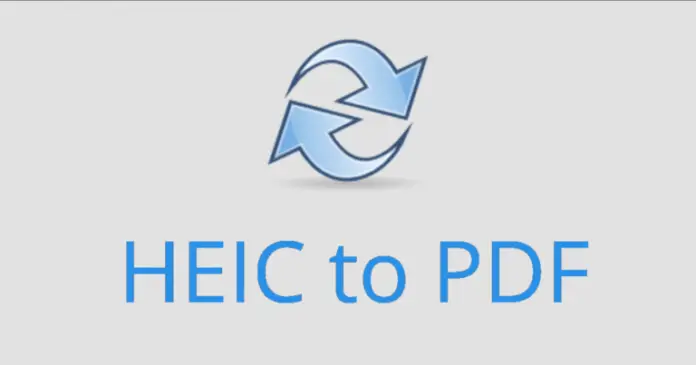A partir de iOS 11, los dispositivos de Apple han cambiado al formato de archivo de imagen HEIC para minimizar el tamaño de los archivos. Debido a esto, algunos usuarios de iOS podrán guardar un gran número de archivos HEIC en sus dispositivos. Sin embargo, este formato de archivo no es compatible con los ordenadores Android y Windows, así como intentar convertir estas imágenes a otros formatos como el PDF.
Si quieres convertir HEIC a PDF, tendrás que buscar una utilidad de escritorio o un servicio online para convertir HEIC a PDF. En este artículo, vamos a contarte cómo convertir archivos de imagen de HEIC a PDF de forma sencilla.
Cómo convertir HEIC a PDF en Mac con PDFelemento
Si quieres convertir HEIC a PDF en tu Mac, tienes que seguir estos pasos:
- En primer lugar, descargue e instale un editor de PDF como PDFelement en su Mac;
- Después, asegúrese de que tiene la imagen HEIC en su Mac;
- Abra el elemento PDF y haga clic en «Archivo«;
- A continuación, seleccione «Nuevo» y «PDF desde archivo…«;
- A continuación, seleccione su archivo de imagen HEIC en la ventana del Finder y haga clic en «Abrir«;
- El archivo HEIC se convertirá en PDF.
Ahora, puede guardar el archivo PDF recién creado donde quiera en su Mac.
Cómo convertir HEIC a PDF en línea
Si quieres convertir HEIC a PDF online, puedes encontrar diferentes conversores online de HEIC a PDF en Internet. Como ejemplo, utilizaremos CloudConvert.
CloudConvert convierte sus archivos de imagen en línea. Entre otros muchos, soporta PNG, JPG, GIF, WEBP y HEIC. También puedes utilizar las opciones para controlar la resolución de la imagen, la calidad y el tamaño del archivo. Para ello, sigue estos pasos:
- En primer lugar, abra el sitio web de CloudConvert:
- A continuación, cargue la imagen HEIC que desea convertir haciendo clic en «Seleccionar archivo«;
- Si lo desea, puede utilizar las opciones de configuración del archivo de salida;
- A continuación, haz clic en «Convertir» o en «Añadir más archivos» para añadir una imagen más, por ejemplo;
- Por último, aparece una ventana emergente en la que puede hacer clic en «Descargar» para descargar el archivo PDF recién creado.
También hay que tener en cuenta que en este sitio web tienes la opción de convertir cualquier formato de archivo.